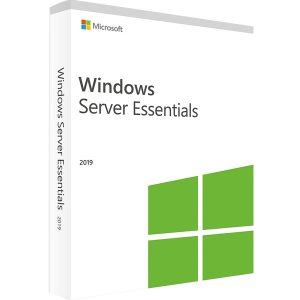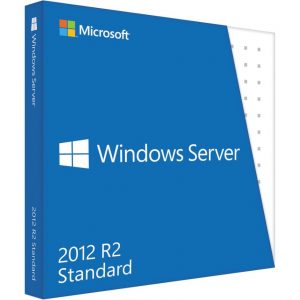Bạn đang ngồi cài Office 365, mọi thứ tưởng đâu suôn sẻ. File setup chạy ngon, cài xong mở Word lên. Nhưng chưa kịp vui thì nó hiện thông báo yêu cầu kích hoạt. OK, bạn nhập key vào. Chờ chút. Và rồi… hiện ra dòng lạ hoắc:
“Error Code: 0x4004F00C – The Software Licensing Service reported that the application is running within the timebased validity period.”
Thôi xong. Thế là Office không dùng được, Word chỉ đọc, Excel không chỉnh được, PowerPoint thì đơ ra như đá. Vấn đề ở đâu? Có phải do key? Do mạng? Hay do Office không thích bạn?
Mình từng dính lỗi này, và sau vài tiếng “căng não”, mình tìm được cách xử lý đơn giản nhưng hiệu quả. Nếu bạn cũng đang khổ sở vì lỗi 0x4004F00C, thì bài viết này sẽ giúp bạn từ A đến Z. Đọc nhẹ nhàng như đang nghe một người bạn kể chuyện nhé.
Lỗi 0x4004F00C thực ra là gì?
Đây không phải lỗi cài đặt, mà là lỗi kích hoạt bản quyền. Cài thì vẫn được, nhưng khi nhập key hoặc đăng nhập tài khoản Microsoft thì lại không kích hoạt thành công. Lỗi này có thể do:
-
Máy không kết nối được với máy chủ xác thực của Microsoft
-
Có phần mềm Office cũ còn sót lại trong máy gây xung đột
-
Key bạn nhập không đúng với phiên bản Office đang cài
-
Hệ điều hành Windows chưa cập nhật hoặc bị lỗi hệ thống thời gian
Tóm lại, đây là một lỗi “khó chịu nhẹ” – không nặng nhưng làm bạn không dùng được gì cả.
Biểu hiện cụ thể khi bạn bị lỗi này
Bạn mở Word hoặc Excel, thấy thông báo yêu cầu Activate. Bạn nhập key chính chủ hoặc đăng nhập tài khoản Microsoft – nhưng sau đó lại báo lỗi. Nhiều khi Office vẫn mở được, nhưng ở chế độ read-only, không thể gõ hoặc lưu lại file.
Một số người còn gặp tình huống cài xong êm ru, nhưng vài ngày sau mở lại thì dính lỗi này – đúng kiểu đang yên đang lành tự nhiên lỗi.
Các bước xử lý lỗi 0x4004F00C một cách triệt để
Bước 1: Gỡ hoàn toàn Office đang có trong máy
Đừng chủ quan. Kể cả bạn nghĩ đã gỡ rồi, vẫn nên kiểm tra lại cho chắc.
-
Mở Control Panel → Programs → Uninstall a program
-
Gỡ hết các bản Microsoft Office có trong danh sách
-
Sau đó tải phần mềm Microsoft Support and Recovery Assistant (SaRA) tại https://aka.ms/SaRA-OfficeUninstall
-
Chạy phần mềm và chọn mục Uninstall Office completely
Phần mềm này sẽ giúp bạn xóa sạch những phần còn sót lại mà gỡ thủ công không làm được.

Bước 2: Cập nhật hệ điều hành Windows
Đây là bước cực kỳ quan trọng. Office 365 cần một số thành phần mới nhất của Windows để kích hoạt. Nếu bạn đang dùng Windows 10 chưa update, lỗi là chuyện bình thường.
-
Vào Settings → Update & Security → Check for updates
-
Cập nhật tất cả các bản vá
-
Sau khi update xong, khởi động lại máy
Lưu ý: Nếu bạn dùng bản Windows “lậu”, hoặc đã chỉnh sửa hệ thống, nên cân nhắc cài lại bản Windows sạch cho ổn định hơn.
Bước 3: Tải lại bộ cài từ Microsoft và cài đặt sạch sẽ
Đăng nhập vào tài khoản Microsoft có đăng ký Office 365 tại: https://account.microsoft.com/services
-
Tải lại bộ cài trực tiếp từ Microsoft
-
Trong quá trình cài, nếu có phần mềm diệt virus mạnh (như Kaspersky, Bitdefender…), bạn nên tạm tắt để tránh chặn kết nối
Cài xong, bạn mở Word, đăng nhập lại bằng tài khoản Microsoft đã đăng ký – và thử kiểm tra lại xem còn lỗi không.
Bước 4: Kích hoạt bằng dòng lệnh CMD (nếu vẫn lỗi)
Cách này áp dụng khi bạn chắc chắn key đúng mà vẫn bị lỗi. Bạn sẽ dùng dòng lệnh để kích hoạt thủ công.
-
Mở Command Prompt (CMD) với quyền admin
-
Gõ:
-
Nếu thấy còn key cũ, bạn dùng lệnh:
-
Sau đó nhập lại key mới:
Chờ vài giây. Nếu hiện dòng “Product activation successful”, thì… chúc mừng!

Bước 5: Kiểm tra lại và tận hưởng kết quả
Sau khi mọi thứ hoàn tất:
-
Mở Word → Vào File → Account → Kiểm tra xem đã kích hoạt chưa
-
Đảm bảo không còn xuất hiện thông báo yêu cầu Activate
-
Test thử lưu một file, tạo file mới… nếu mọi thứ trơn tru là bạn đã thoát lỗi 0x4004F00C thành công
👉 Prompt tạo ảnh minh họa phù hợp:
“Màn hình Word 365 hiện trạng thái đã kích hoạt thành công, biểu tượng người dùng hiển thị góc phải, không còn pop-up lỗi, bàn làm việc sáng sủa với laptop và tai nghe”
Một vài mẹo nhỏ để tránh lỗi 0x4004F00C trong tương lai
-
Đừng để nhiều bản Office cũ tồn tại trong máy
-
Không nên “dùng chung” key lung tung – dễ bị khóa license
-
Luôn cài từ nguồn chính thức, đừng dùng bản repack, patch
-
Nếu dùng Office 365 của công ty hoặc trường học, hãy để bộ phận IT xử lý việc kích hoạt